文章详情页
Win10更新提示0x80240008怎么解决 解决方法说明
浏览:97日期:2022-12-12 08:14:33
在的科技突飞猛进,电脑系统的升级也越来越快,越高级的系统给用户带来的体验也就越好。但是在升级过程中或人为或机械或系统自身问题会导致系统升级中出现错误,而我们这些电脑小白完全就不清楚,下面小编就对于用户反映的在安装更新失败时提示错误代码0x80240008的问题提供解决方案,手把手教你变大神!
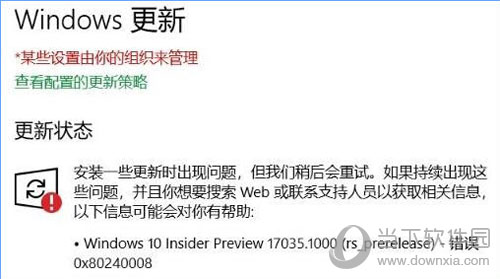
步骤一:还原环境变量
1、在此电脑上单击右键,选择【属性】按钮;
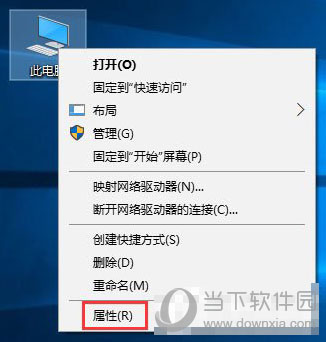
选择属性
2、打开系统界面,点击【高级系统设置】;
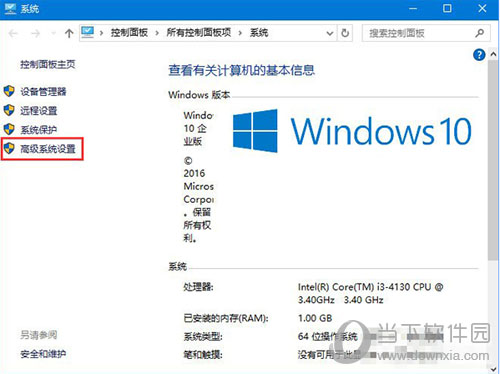
点击高级系统设置
3、在高级界面下的【启动和故障恢复】下方,点击【环境变量】按钮,如图:
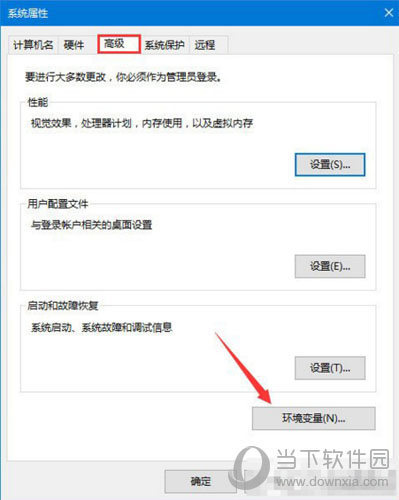
点击环境变量
4、在上面的用户的变量框中双击打开 TEMP,将其变量值修改为:%USERPROFILE%AppDataLocalTemp ,修改后点击确定保存。
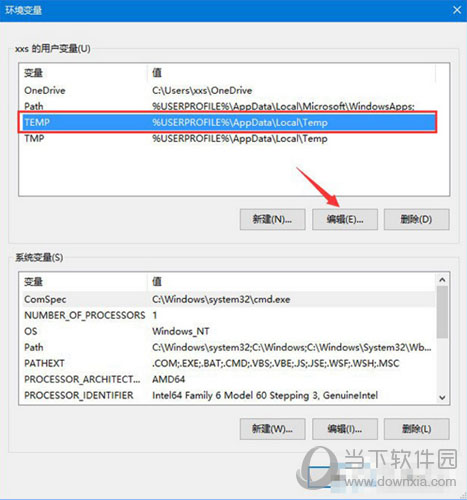
双击打开 TEMP
5、同样,将其变量值修改为:%USERPROFILE%AppDataLocalTemp ,点击确定保存,在环境变量框中点击确定保存。
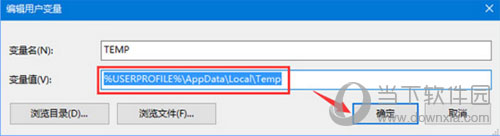
相关文章:
1. Win7系统任务管理器中的windows资源管理器关了如何解决?2. 企业 Win10 设备出现开始菜单和任务栏快捷方式消失问题,微软展开调查3. Win11如何创建本地账户?Win11创建本地账户步骤4. Win10专业版gpedit.msc找不到怎么解决?5. CentOS安装锐速serverspeeder教程6. Linux如何给文件权限? linux给文件添加可执行权限的技巧7. 基于 Ubuntu 20.04 LTS,KDE neon 20221222 版本发布8. Win7麦克风没有声音怎么设置?9. 统信uos系统怎么管理打印界面和打印队列?10. Win7提示NVIDIA显示设置不可用怎么办?
排行榜

 网公网安备
网公网安备